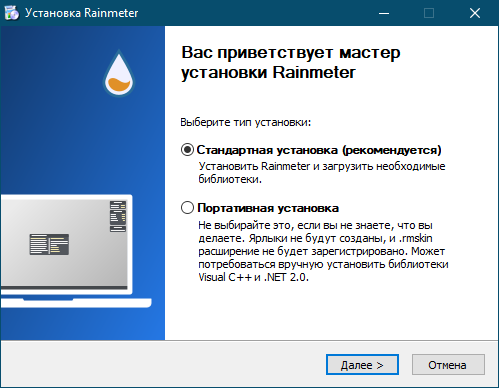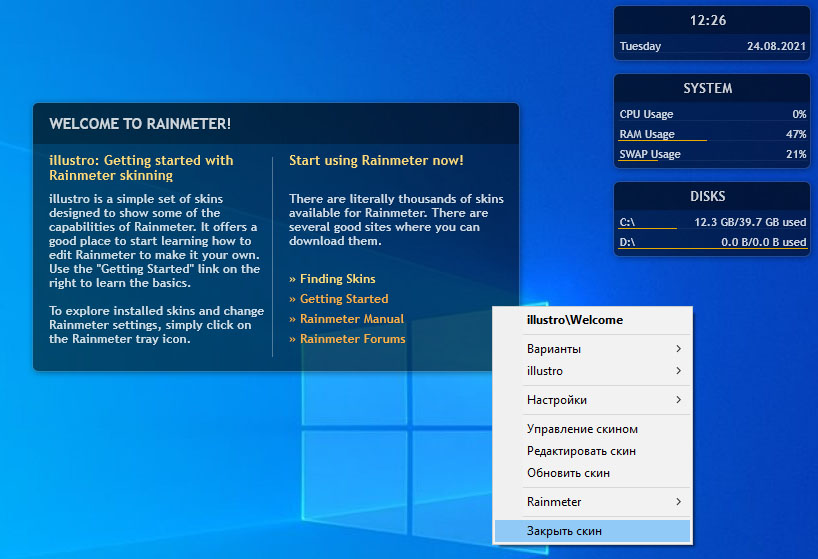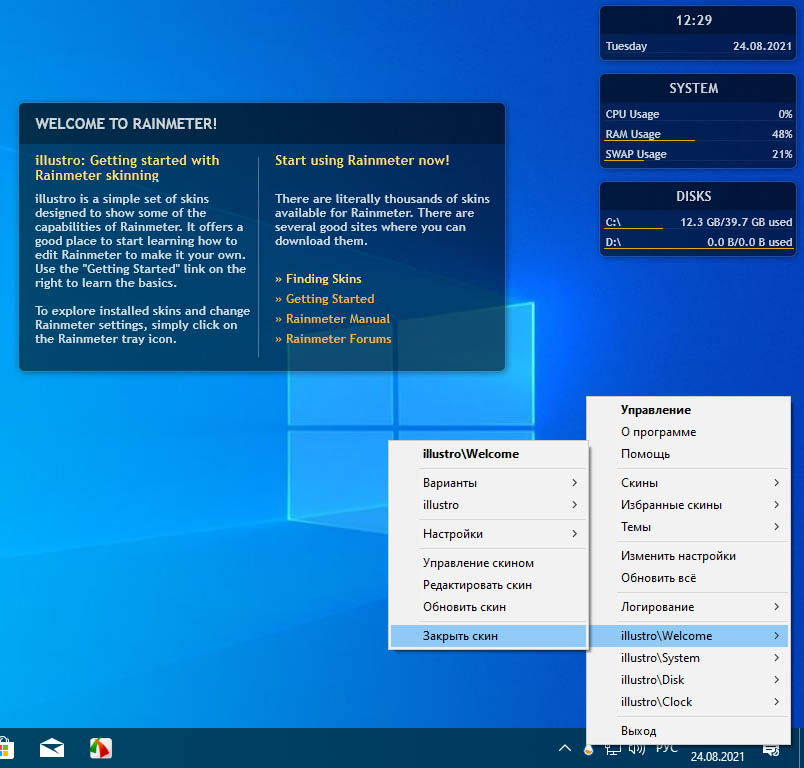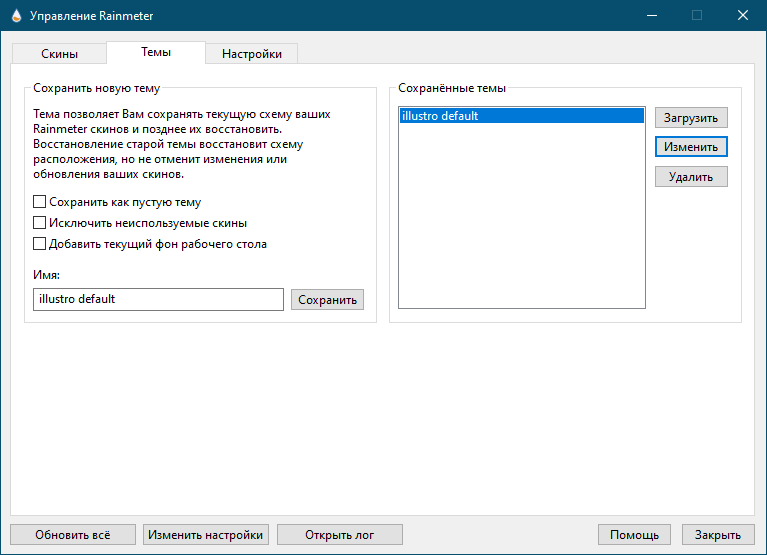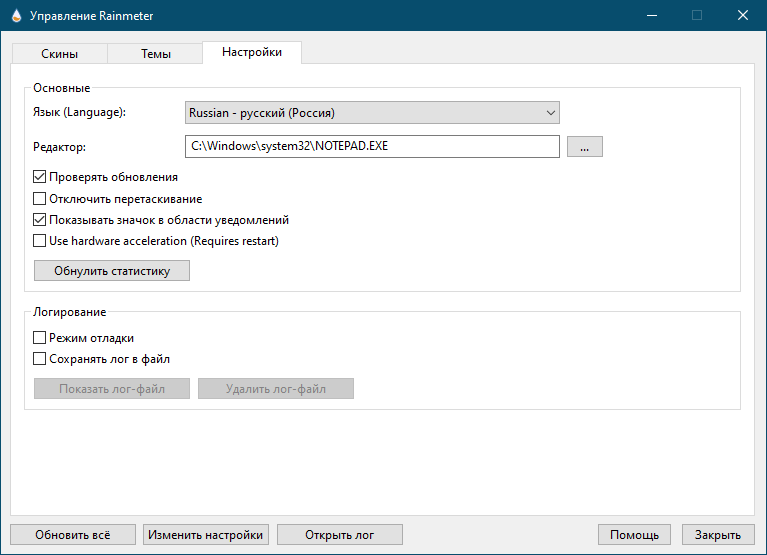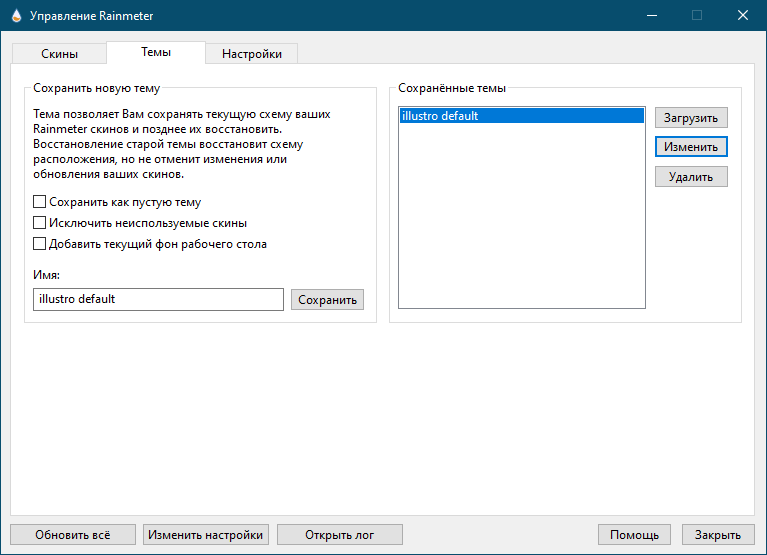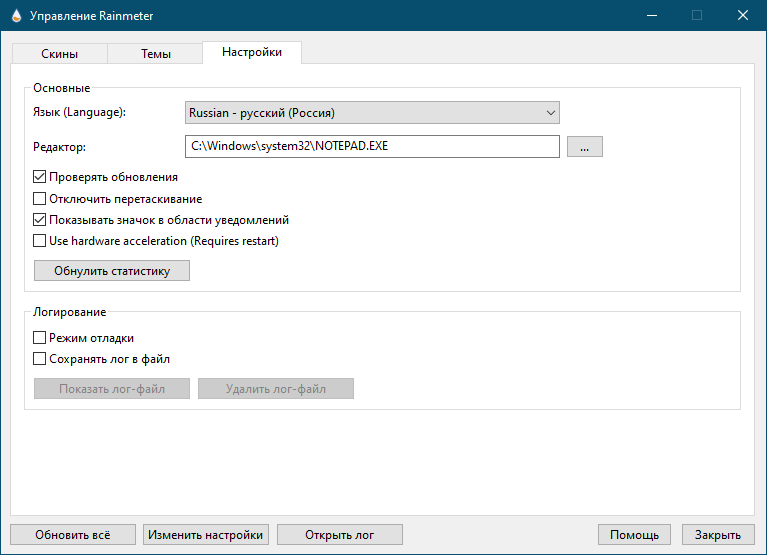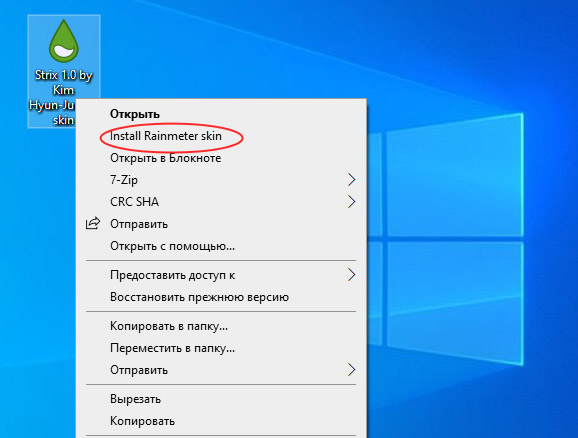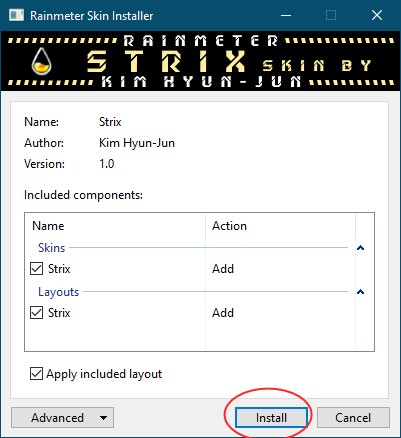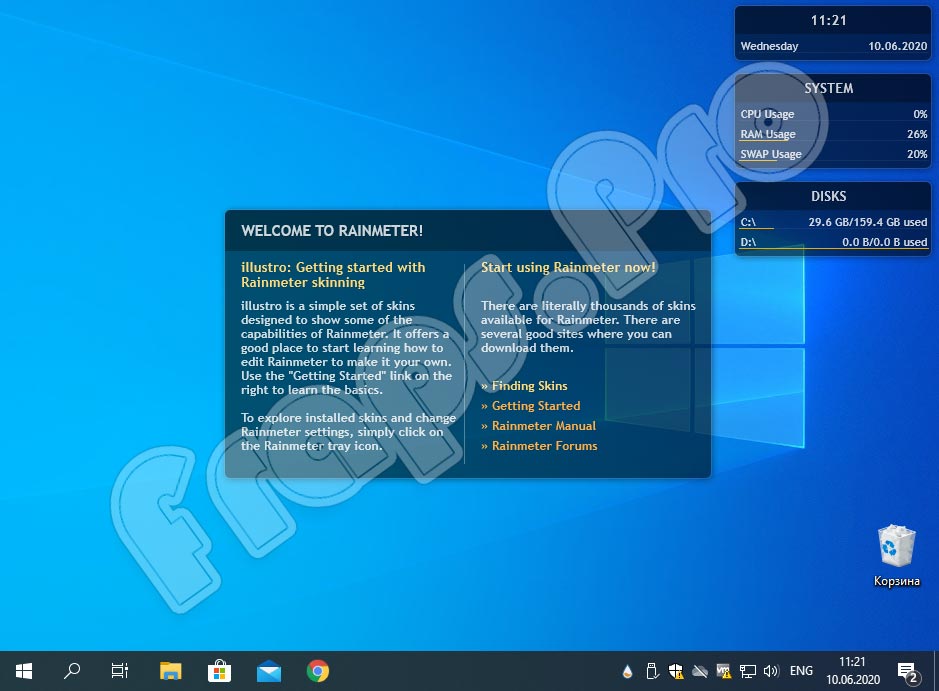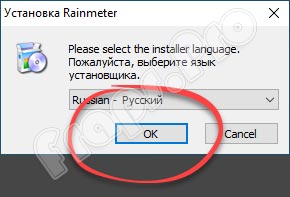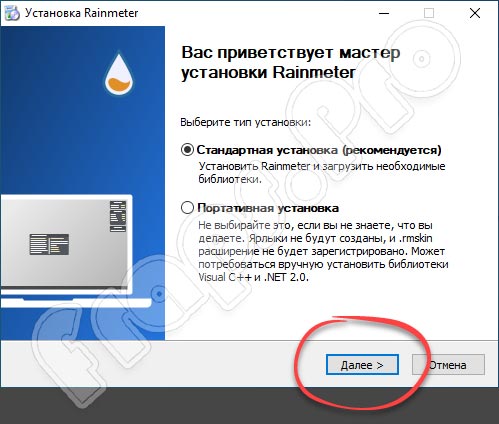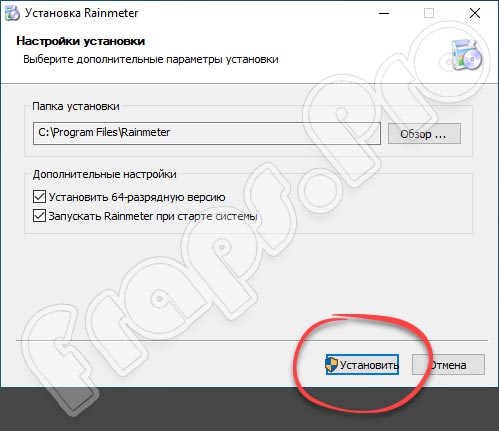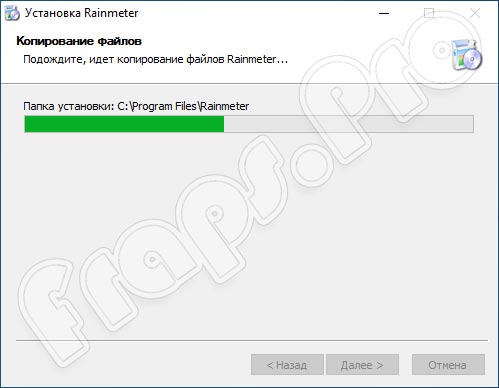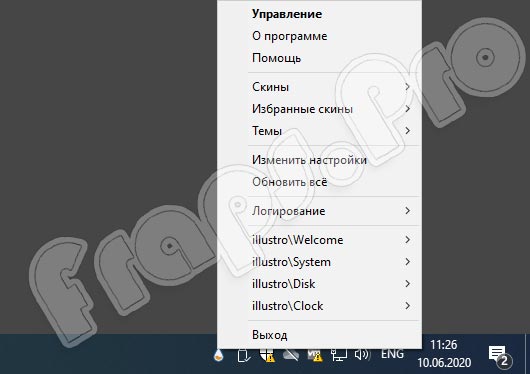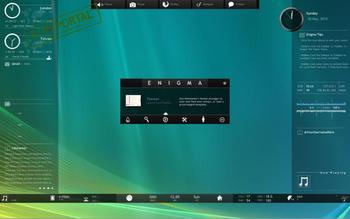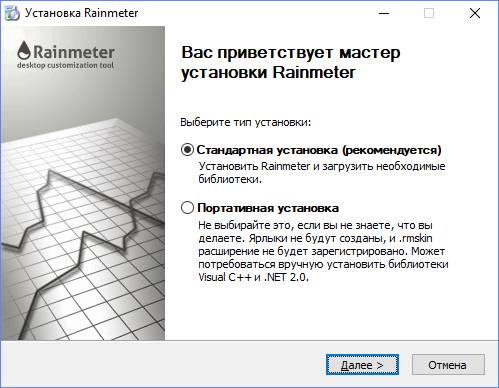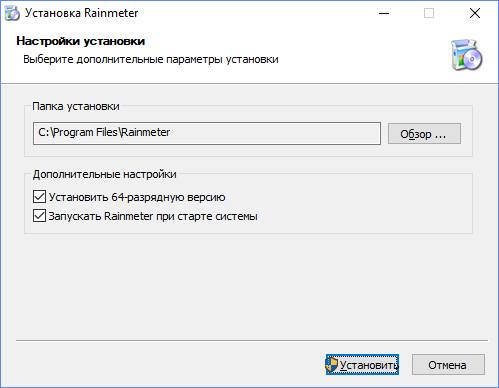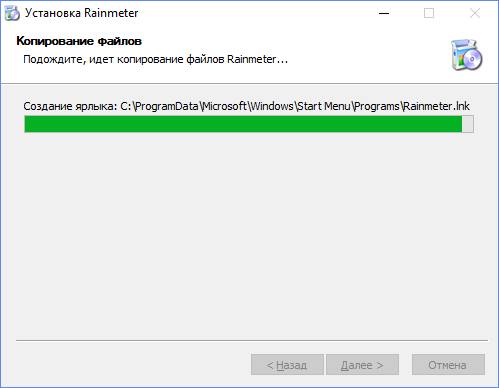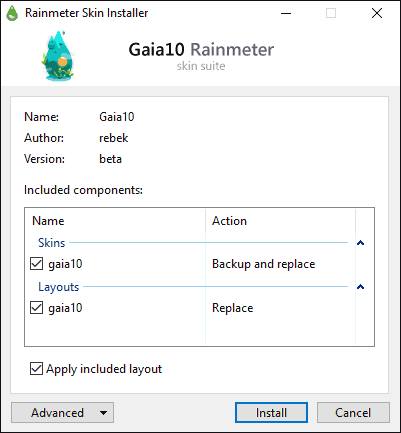Ныне подзабытая Windows 7 славилась не только ярким и стильным интерфейсом, к ее особенностям также можно было отнести наличие встроенных виджетов — небольших программных модулей, размещаемых непосредственно на рабочем столе и служащих для вывода разной полезной информации. В Windows 8 разработчики отказались от виджетов в пользу универсальных приложений, что не помешало привыкшим к виджетам пользователям вернуть их на место, установив платформу Desktop Gadgets.
Однако Desktop Gadgets это лишь одно из решений, причем неоригинальное, добавить в систему виджеты можно также с помощью Rainmeter — бесплатной программы для оформления рабочего стола Windows 8.1, 10 и 11. Приложение Rainmeter представляет собой набор скинов — объединенных общим стилем виджетов, именуемых темами. По умолчанию программа включает лишь семь самых простых виджетов, чтобы добавить в нее другие модули, придется скачать и установить их отдельно, так как в самой Rainmeter соответствующей опции загрузки не предусмотрено.
Скачивание и установка Rainmeter
Скачать актуальную версию приложения можно с официального сайта rainmeter.net. Процедура установки программы почти ничем не отличается от процедуры инсталляции других программ. Тип установки лучше выбрать «Стандартный», это избавит вас от проблем с регистрацией расширения RMSCIN, если ваша Windows 64-разрядная, не снимайте флажок с чекбокса «Установить 64-разрядную версию».
Настройка Rainmeter
По умолчанию запущенное приложение размещает на рабочем столе четыре виджета — приветственный, часы, система и диск, из которых вы наверняка захотите скрыть первый. Сделать это можно либо из контекстного меню виджета (контекстное меню доступно для всех модулей),
либо из главного контекстного меню иконки Rainmeter в системном трее.
Внешний вид, координаты и прочие параметры отображения настраиваются в окне управления, вызываемом из главного меню. Окно настроек имеет три вкладки.
Скины — Вкладка содержит список установленных виджетов, которые могут быть добавлены на рабочий стол. Чтобы добавить модуль, выделяем его в списке и жмем «Загрузить». На этой же вкладке можно настроить поведение виджета, его координаты расположения на рабочем столе, уровень прозрачности и порядок загрузки.
Темы — Вкладка «Темы» содержит список тем — наборов виджетов. По умолчанию в Rainmeter будет доступна только одна тема — illustro defaul.
Вкладка «Настройки» содержит локализации, путь к используемому редактору INI-файлов и некоторые другие дополнительные опции. В качестве редактора конфигурационных файлов скинов по умолчанию используется Блокнот.
Установка новых скинов
К сожалению, разработчики программы не предлагают готовых скинов и тем, которые можно было скачать с официального сайта. Все существующие темы для Rainmeter созданы сторонними разработчиками и публикуются на сторонних же ресурсах, например, на rainmeter.deviantart.com, www.reddit.com/r/Rainmeter, customize.org и так далее. Можно просто забить в Google «скачать скины для Rainmeter», и поисковик выдаст вам десятки ресурсов с сотнями и тысячами тем на любой вкус и цвет.
Распространяются скины Rainmeter в формате RMSKIN, иногда будучи упакованными в архив. Файлы RMSKIN являются по сути ZIP-архивами, если изменить расширение темы на ZIP, то можно будет ее распаковать и посмотреть ее содержимое. Если кому интересно, представлено последнее изображениями и конфигурационными файлами. Чтобы установить тему, кликните по файлу RMSKIN правой кнопкой мыши, выберите в контекстном меню «Install Rainmeter skin» и нажмите в открывшемся окошке «Install».
В любом случае, если вы скачали тему Rainmeter в архиве ZIP или RAR, загляните внутрь. Если в архиве вы видите файл RMSKIN, извлеките его и установите тему описанным выше способом, если же вместо RMSKIN в архиве лежит файл rainstaller.cfg или rmskin.ini, делаем следующее. Расширение ZIP-архива меняем на RMSKIN и выполняем установку темы, RAR-архив распаковываем и упаковываем извлеченное содержимое в архив ZIP, после чего меняем его расширение на RMSKIN.
Загрузка…
Хотите освежить давно приевшийся интерфейс своей операционной системы? Тогда вы попали по нужному адресу. На нашем портале можно бесплатно скачать утилиту Rainmeter для операционной системы Windows 10. Сделать это можно через официальный сайт на русском языке. А перед тем, как мы перейдем к делу, советуем прочесть небольшой обзор программы с рассмотрением ее основных возможностей.
Содержание
- Обзор приложения
- Инструкция по работе
- Скачиваем программу
- Как пользоваться
- Плюсы и минусы
- Аналоги
- Системные требования
- Скачать
- Подводим итоги
Обзор приложения
Нельзя сказать, что утилита, о которой речь пойдет в сегодняшнем обзоре, отличается какими-то сверхспособностями. Главная задача инструмента – изменение интерфейса рабочего стола Windows. Итак, назовем основные функции программного обеспечения:
- Большой выбор тем.
- Использование различных скинов.
- Настройка виджетов.
- Отображение данных о персональном компьютере.
- Возможность использования сторонних плагинов.
Изменять интерфейс операционной системы можно на свой вкус и цвет. Для этого понадобится только освоение программы и ваша фантазия.
Инструкция по работе
Ниже в статье разберемся, как правильно загрузить и инсталлировать софт на компьютер или ноутбук.
Скачиваем программу
Для получения желаемого приложения работаем по следующему алгоритму:
- Внизу этой странички находим ссылку в виде кнопки и нажимаем на нее. Распаковываем полученный архив на ПК и запускаем установку программы, выполнив двойной левый клик мышкой по исполняемому файлу. В открывшемся окне выбираем русский язык и жмем «ОК».
- В следующем окне выбираем стандартную установку и кликаем по кнопке «Далее».
- Выбираем путь установки утилиты, а также в соответствии с архитектурой своей операционной системы снимаем или оставляем галочку напротив установки 64-разрядной версии.
- После этого начнется непосредственно процесс инсталляции, завершения которого нам необходимо дождаться.
Готово. Полная рабочая версия программного обеспечения в вашем полном распоряжении. Осталось лишь научиться работать с инструментом.
Как пользоваться
После запуска приложения можем сразу знакомиться с его главными возможностями. Доступ к основным настройкам можно получить, кликнув по иконке, отображающейся в системном трее. Дальше все максимально просто. Выбираем нужный пункт и вносим настройки на свое усмотрение.
Кроме самостоятельного освоения утилиты, можно просмотреть обучающий материал по теме. Один из таких роликов прикреплен внизу странички.
Плюсы и минусы
Не будем обходить стороной сильные и слабые стороны софта. Первых здесь, безо всякого сомнения, гораздо больше.
Достоинства:
- Бесплатное использование.
- Легкость в освоении.
- Большое количество обучающего видео.
- Гибкость настроек интерфейса операционной системы.
- Подходит для Windows с разрядностью 32 и 64 Bit.
- Возможность использования сторонних skins (скинов).
- Расширение функционала программы с помощью стороннего софта.
Недостатки:
- Очень много настроек. Неопытному пользователю будет довольно тяжело разобраться со всеми функциями.
Аналоги
На сегодня существует масса похожих инструментов, позволяющих гибко настраивать внешний вид операционной системы Windows. Давайте назовем несколько из них:
- Desktop Info.
- Conky.
- XWidget.
- HWiNFO.
- GKrellM.
Системные требования
Утилита является относительно нетребовательной к ресурсам компьютера или ноутбука. Давайте рассмотрим нужные параметры:
- Процессор: от 1.6 ГГц.
- ОЗУ: не менее 3 Гб.
- Место на жестком диске: от 40 МБ.
- Платформа: Microsoft Windows 7, 8 или 10.
Скачать
Загрузить Rainmeter с официального источника можно по ссылке, которую вы найдете немного ниже. Для распаковки архива потребуется пароль. Он прописан в таблице ниже. Дальше все действия выполняем именно так, как сказано в вышеприведенной инструкции.
| Редакция программы: | 4.5.17 Build 3700 |
| Издатель: | Rainy |
| Год выпуска: | 2023 |
| Название: | Rainmeter |
| Операционная система: | Microsoft Windows 32/64 Бит |
| Интерфейс: | Русский |
| Лицензия: | Бесплатно |
| Пароль от архива: | fraps.pro |
Rainmeter 4.5.17 Build 3700
Подводим итоги
Завершая свой небольшой обзор, хотелось бы напомнить, что на нашем сайте работает обратная связь. Если в процессе скачивания, установки или настройки софта у вас появятся какие-либо трудности, задавайте свои вопросы через форму комментирования. Наши эксперты или читатели, разбирающиеся в теме, обязательно помогут дельным советом.
Rainmeter
для Windows
Rainmeter — набор виджетов в стиле Windows 7, который можно редактировать в зависимости от своих предпочтений и потребностей.
Rainmeter позволяет отображать виджеты на рабочем столе с практически любым функционалом, начиная от простых часов и заканчивая мониторингом использования процессора.
Программа отображает на рабочем столе текущую дату и время, график загрузки центрального процессора, количество свободной и занятой памяти компьютера (оперативной, виртуальной и дисковой), погоду, сетевую информацию (IP-адрес, DNS-адрес, трафик, скорость использования канала отдельно по каждому из направлений, а также есть возможность загружать новостные ленты, проверять почтовые ящики, управлять медиаплеером и многое другое. Кроме этого Rainmeter предлагает собственный набор тем для Windows.
Что нового в Rainmeter 4.5.16?
- исправлены ошибки и произведены другие доработки и улучшения
ТОП-сегодня раздела «Расширения»
Defender Control 2.1
С помощью небольшой программки Defender Control вы в один клик сможете отключать, включать и…
TaskbarX 1.7.8.0
Небольшая портативная программа, которая позволяет настроить панель задач Windows 10,…
MiniBin 6.6.0.0
MiniBin — небольшая утилита, которая дополнит Вашу панель уведомлений (системный трей) иконкой Корзины…
Отзывы о программе Rainmeter
даня про Rainmeter 4.3.1 build 3321 [18-04-2020]
самое ужасное приложение! чуть что не так так приходится переустанавливать, настройки через ж*пу идут, не рекомендую!
7 | 18 | Ответить
аноним про Rainmeter 4.3.1 build 3321 [21-01-2020]
как скачать
7 | 19 | Ответить
Admin в ответ аноним про Rainmeter 4.3.1 build 3321 [21-01-2020]
Нажать на вкладку «СКАЧАТЬ» и затем выбрать источник загрузки. С cайта разработчика, либо с серверов SoftPortal
9 | 12 | Ответить
Радон про Rainmeter 4.3 build 3298 [19-05-2019]
Не работает не понимаю почему, у меня windows 10!
10 | 16 | Ответить
CMeX про Rainmeter 4.3 build 3298 [22-04-2019]
что делать если выскакивает ошибка rainmeter 4.3 request at least Windows 7 with Service Pack 1
18 | 29 | Ответить
Прогомэн про Rainmeter 4.1.0.2989 [26-04-2018]
Мне нравится эта прога. Всем советую.
11 | 8 | Ответить
From Wikipedia, the free encyclopedia
Rainmeter icon |
|

Rainmeter 4.4 settings panel |
|
| Initial release | February 22, 2001; 22 years ago |
|---|---|
| Stable release |
4.5.18 |
| Repository | github |
| Written in | C++ and C# used for plugins |
| Operating system | Windows 7 SP1 and later[2] |
| Platform | IA-32 and x64 |
| Available in | 32 languages |
| License | GNU GPL v2 |
| Website | www |
Rainmeter is a free and open-source desktop customization utility for Windows released under the GNU GPL v2 license. It allows users to create and display user-generated customizable desktop widgets or applets called «skins» that display information.[3][4] Ready to use collections of skins can be downloaded and installed in packages known as «suites».[5]
Common functionalities of Rainmeter skins include desktop clocks, RSS readers, system monitors, weather widgets, application launchers and audio players.[6][7]
Development[edit]
The Rainmeter project was originally founded by Kimmo ‘Rainy’ Pekkola, the developer of Rainlendar, in 2001.[8] The project is primarily written in C++, while plugins can be written in either C++ or C#.[9]
Usage[edit]
Rainmeter skins are written in Rainmeter code using a text editor and stored as INI configuration files.[10] System resource values and other information such as weather or time are stored through «measure» values within a skin, which can then be shown through different kinds of customizable visual elements called «meters».[4]
Reception[edit]
CNET, in a 4 out of 5 star rating, praised the software’s flexibility, wide variety of themes and «enthusiastic community», while noting the program «isn’t as intuitive as it could be.»[11] Softpedia also gave the software a 4 out of 5 star rating, citing its comprehensive tutorials and low system resource usage, while criticizing its lack of cross-platform support.[12]
References[edit]
- ^ «Releases · rainmeter/rainmeter». GitHub. Retrieved 2023-09-14.
- ^ «Setting Up — Rainmeter Docs». Rainmeter. Retrieved 2018-02-23.
- ^ Patrizio, Andy. «Why you need Rainmeter even in a business setting». Computerworld. Retrieved 2018-02-23.
- ^ a b «Rainmeter 3.1 review: Customize your desktop with». PCWorld. Retrieved 2018-02-23.
- ^ Ravenscraft, Eric (2017-01-04). «How to Create an Attractive, Customized Desktop HUD with Rainmeter». Lifehacker. Retrieved 2018-02-23.
- ^ Lavish, T (2017-05-25). «Rainmeter lets you customize your Windows desktop with widgets & skins». The Windows Club. Retrieved 2018-02-23.
- ^ «Create your own Windows themes with Rainmeter 4.0». TechRadar. Retrieved 2018-02-23.
- ^ «Rainmeter: An Open Community». DeviantArt. 2013-11-15. Retrieved 2018-02-25.
- ^ «Developers — Rainmeter Docs». Rainmeter. Retrieved 2021-06-13.
- ^ «Creating Skins — Rainmeter Docs». Rainmeter. Retrieved 2018-02-23.
- ^ «Rainmeter». Download.com. Retrieved 2018-02-23.
- ^ Opris, Elena (2014-01-30). «Rainmeter 3 Review». Softpedia. Retrieved 2018-02-23.
External links[edit]
- Official website
- Rainmeter on GitHub
- Documentation
- Community
Пользователи, которые продолжительное время использовали операционную систему Windows 7 знают, что там есть различные гаджеты, размещаемые на рабочем столе. Этот функционал позволяет отобразить много полезной информации, например, погода, загрузка компонентов компьютера и показатели температуры. В современных ОС, на удивление, нет гаджетов. К счастью, есть программа Rainmeter, позволяющая оформить внешний вид системы так, как захочется пользователю.
Rainmeter – это программное обеспечение для операционных систем семейства Windows, которое имеет функционал для оформления рабочего стола и других элементов ОС. Программа работает стабильно, начиная с версии Windows 7, но довольно часто ее используют и в Windows XP.
В приложении есть скины, которые представляют собой виджеты, размещаемые на рабочем столе. По аналогии с гаджетами на «семерке» и виджетами на смартфоне с Android. Существует очень много информативных скинов, которые показывают текущее время, сведения о загрузке компонентов ПК (процессора, ОЗУ или графического адаптера), возможна настройка оповещений о приходе почты и каких-либо новостных сообщений.
В чем достоинство данного софта?
- Программа с открытым исходным кодом, а это значит, что обнаружить потенциально опасный код практически нереально.
- Количество скинов и тем для программы насчитывается тысячами, поэтому любой пользователь найдет для себя оформление на вкус и цвет.
- Софт бесплатный, да еще и с простым понятным русскоязычным интерфейсом.
- Высокая совместимость с Windows.
- Не требует ресурсов компьютера.
Если вам нравится софт подобного типа, то попробовать этот вариант однозначно стоит.
Загрузка и установка Rainmeter
Скачать и установить можно с официального сайта https://www.rainmeter.net. Обычно там есть две версии – бета и работоспособная финальная версия. Чтобы скачать программу, надо нажать по кнопке «Download». Вас должно перенести на сервис GitHub. Если скачивание по кнопке не удается, скачайте с зеркала, ниже будет ссылка «Mirror».
- После запуска установщика появится окошко с выбором языка.
- На следующем этапе нужно выбрать один из двух пунктов — стандартная установка или инсталляция портативной версии. Рекомендуется выбрать первый вариант, если в системе отсутствуют компонента Visual C++ и .NET 2.0.
- Если у вас 64-разрядная система, обязательно ставим галочку напротив соответствующего пункта. Теперь нажимаем кнопку «Установить».
- Ждём окончания процесса установки.
После запуска программа будет работать в фоне. Она не требует много от компьютера. Судя по системным требованиям она занимает около 10 Мб на диске, затраты на оперативную память около 4 Мб.
Оформление с помощью Rainmeter
Обычно после запуска активируются некоторые виджеты, которые пользователю могут не понадобиться. Их, при желании, можно убрать, нажав по элементу правой кнопкой мышки и выбрав опцию «Закрыть скин». Есть возможность перемещать элементы программы по рабочему столу так, как хочется.
Рассмотрим, что представляет собой интерфейс программы:
- В окошке есть несколько вкладок. Самая первая «Скины» — отображает доступные по умолчанию виджеты. Все размещено по папкам. В первом каталоге обычно находится тема, содержащая все скины. Чтобы разместить на рабочем столе скин, нужно выбрать файл с расширением «.ini» (например, Google.ini) и нажать кнопку «Загрузить». Более простой способ – двойное нажатие по файлу. Тут же находятся параметры, настраивающие виджет.
- Вкладка «Темы» содержит соответствующие элементы, устанавливающие тему на ОС. Множество различных тем можно найти в свободном доступе в интернете.
- Следующая вкладка – «Настройки». Тут можно установить язык, устанавливать проверку обновлений, обнулять статистику и настраивать сохранение логов в файл.
В качестве примера, рассмотрим добавление готового виджета. Из вкладки «Скины» выберите любой интересующий элемент и дважды щелкните по файлу с расширением «.ini». Сразу же появится окошко виджета с какими-либо сведениями. В этом окошке пользователю доступны параметры изменения координат виджета, проще говоря, его положение на рабочем столе. Много других параметров, отвечающих за внешний вид, например, прозрачность.
В программе есть встроенный редактор скинов. Открыв файл через редактор (нажав по кнопке «Изменить»), вы можете поменять некоторые параметры, например, цвет. Если вы не знаете, какие строчки за что отвечают, лучше их не трогать.
Установка гаджетов и виджетов
На официальном сайте программы готовых скинов или тем не обнаружено, поэтому придется искать какие-то элементы в свободном доступе на различных ресурсах Интернета. Скачать скины для Rainmeter можно с русскоязычного сайта https://7themes.su, аналогичными будут ресурсы http://rainmeter.deviantart.com/ или http://customize.org/. Скачиваете скины и открываете файл. Элемент должен автоматически встроится в программу.
Обычно файл имеет расширение «.rmskin» и после его запуска должно открыться окошко Skin Intaller, где вы нажимаете «Install».
Если скачался архив с набором каталогов и файлов, тогда поступим следующим образом:
- Измените в свойствах архива расширение на «.rmskin». То есть переходите в свойства обычного архива, и вместо .zip ставите другое обозначение.
- При наличии архива типа RAR, нужно распаковать содержимое в какую-либо папку и запаковать уже в архив ZIP. Потом переименовать в расширение .rmskin и открыть.
- Другой вариант — скопировать содержимое папки в корневой каталог программы. Обычно это путь C:\Program Files\Rainmeter\Defaults\Skins или C:\Program Files\Rainmeter\Skins. Потом запускаем программу и выбираем файлы «ini».
- Если версия программы более старая, то распаковывать содержимое архива следует по пути C:\Users\»Пользователь»\Documents\Rainmeter\Skins.
Данное приложение даёт возможность преобразить вашу систему во что-то более новое и свежее. Таким образом, пользователь будет видеть не привычный рабочий стол со стандартными элементами Windows 7, 8 или 10, а одну из тысячи доступных на любой вкус тем.